Free Photo Stamp Remover添加图片滤镜的方法
2021-01-11 09:12作者:下载吧
Free Photo Stamp Remover这款软件是一款功能特别实用的图片水印去除工具,可以帮助用户在操作电脑的过程中对图片的水印进行去除,还有很多其他的图片处理功能,比如帮助用户对图片进行滤镜的添加操作,相信有很多朋友在处理编辑图片的时候都会需要用到滤镜功能,只是没有使用过Free Photo Stamp Remover这款软件不知道要如何操作,那么在接下来的教程中小编就跟大家分享一下具体的设置操作方法吧,感兴趣的朋友不妨一起来看看这篇方法教程,希望这篇教程能帮到大家。
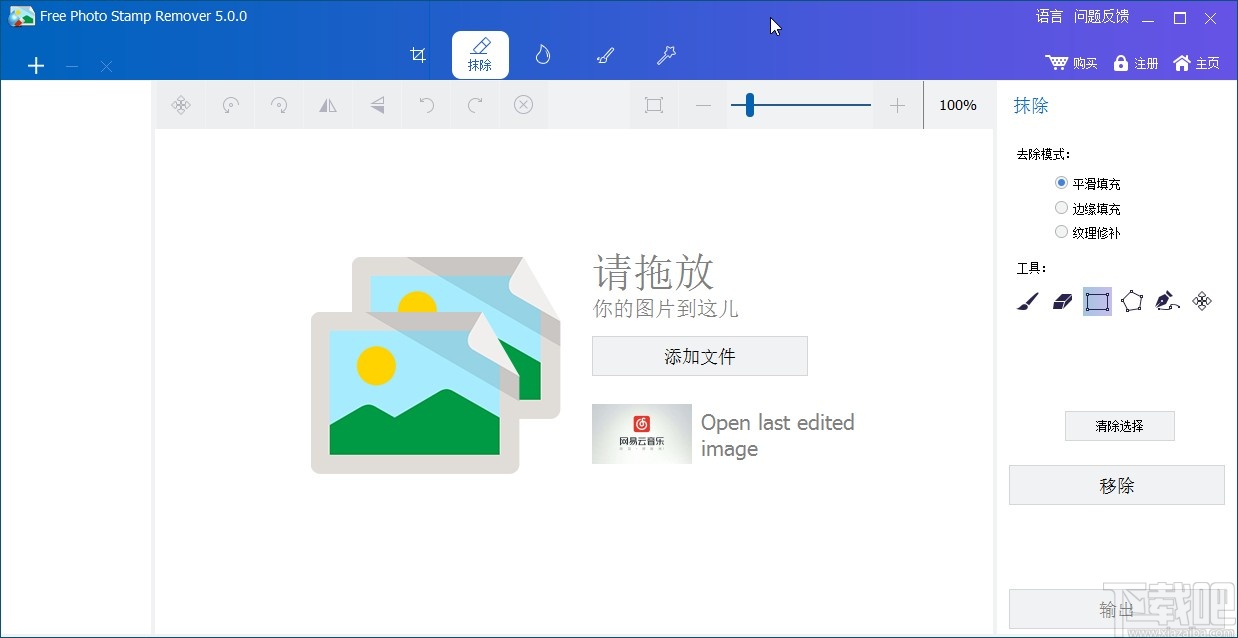
方法步骤
1.首先第一步我们打开软件之后,在软件的主界面中找到添加文件这个功能按钮,然后点击它准备添加想要处理的图片文件。
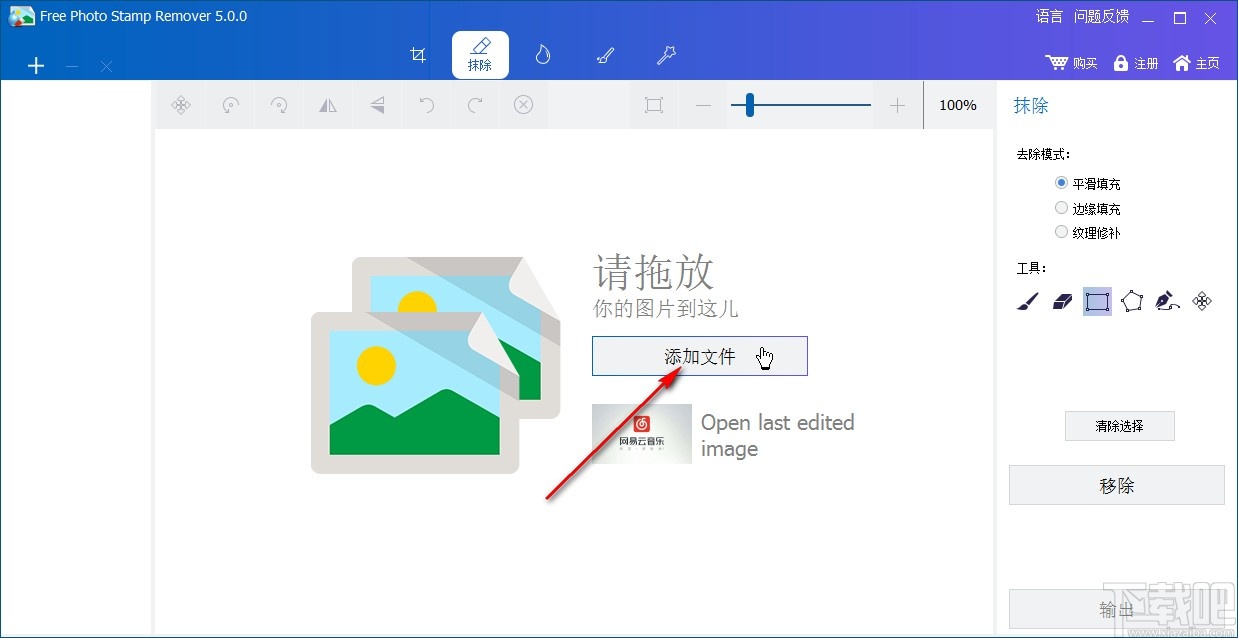
2.点击这个添加图片按钮之后,接下来下一步打开一个选择文件的界面,在这个界面中我们找到目标图片文件之后点击选中,再点击右下角的打开按钮。
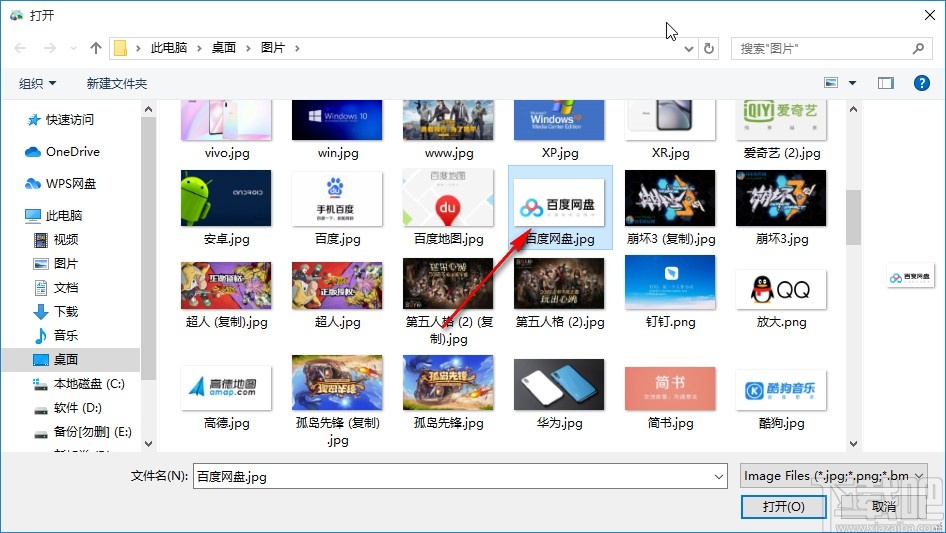
3.点击这个打开按钮之后,下一步在打开的界面上方找到滤镜这个选项,点击之后切换到可以查看滤镜的界面当中。
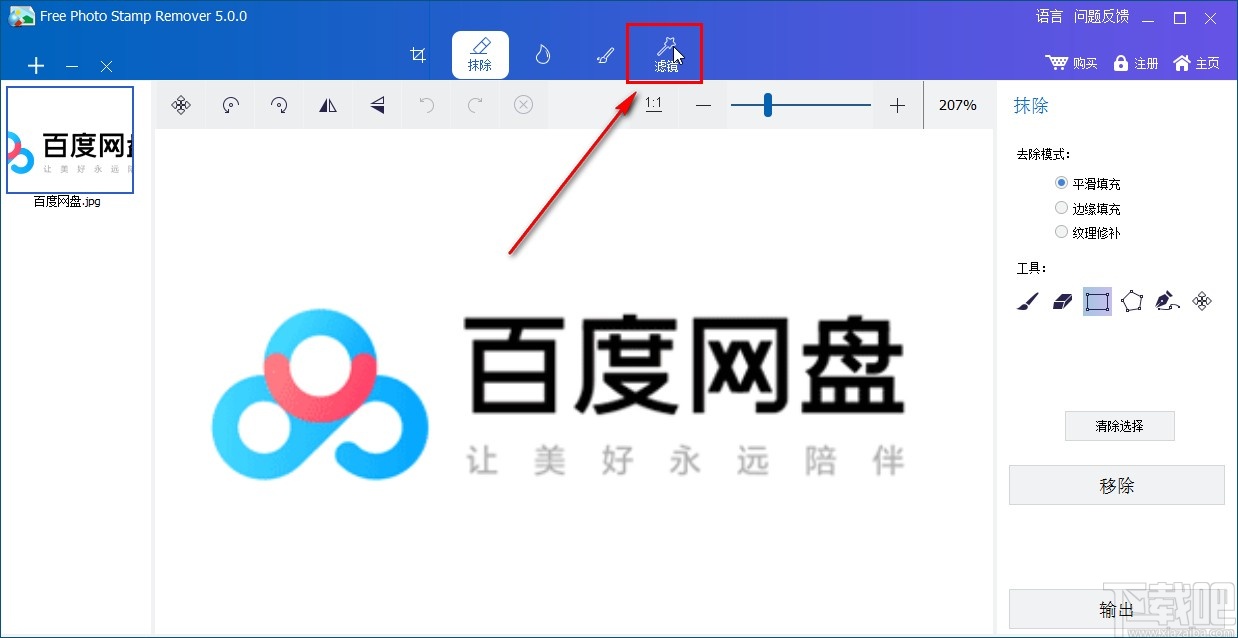
4.点击切换到滤镜界面之后,在界面的右边找到滤镜这些选项,然后点击选择自己想要使用的滤镜就可以看到正在下载滤镜的提示。
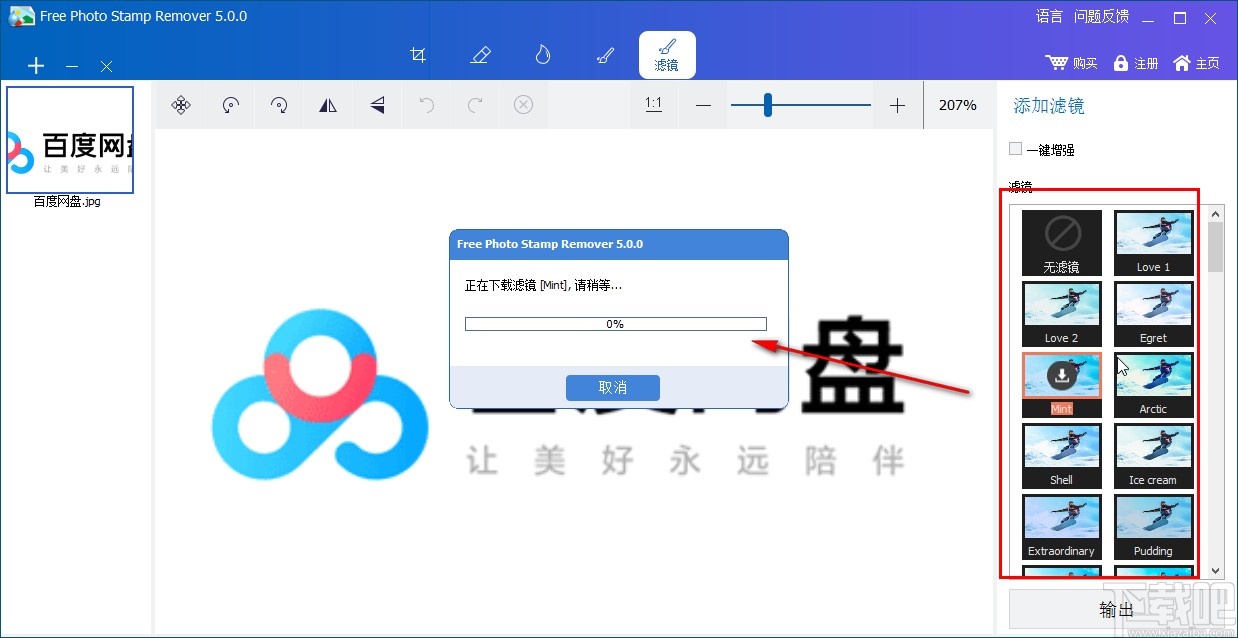
5.滤镜下载完成之后就直接应用到图片上了,然后我们就可以看到滤镜添加的效果,满意的话点击界面右下角的输出按钮将添加滤镜之后的图片保存下来。
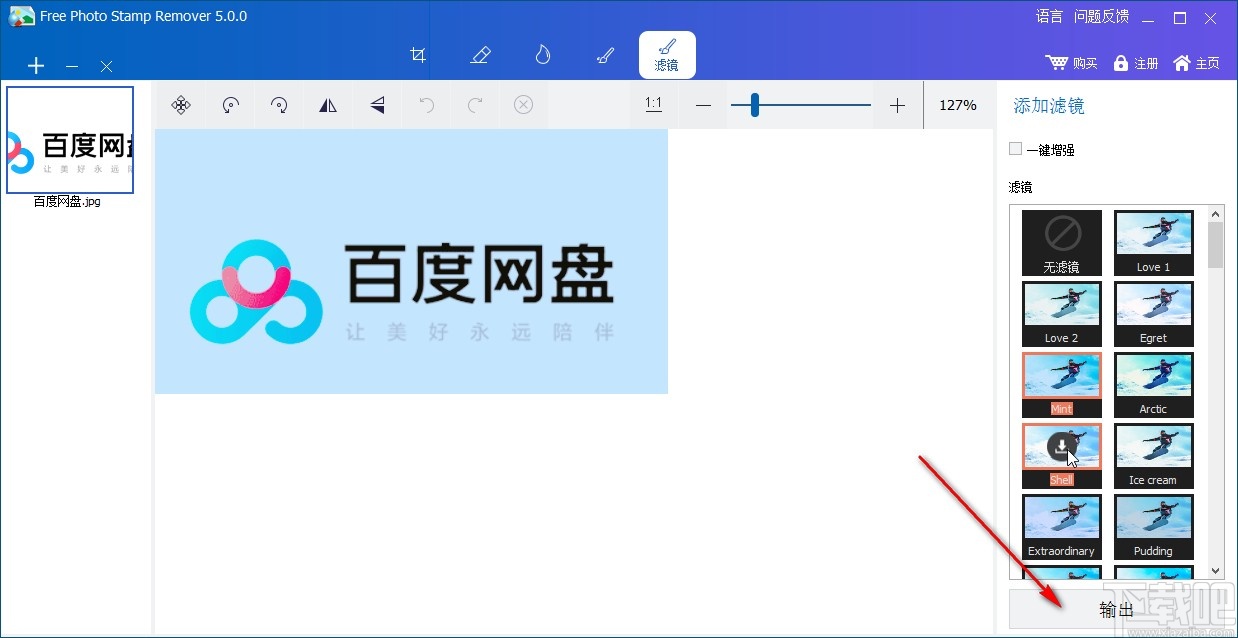
6.点击输出按钮之后会打开一个选择文件输出路径的界面,我们点击保存目录右边的三点按钮之后,在打开的选择输出路径界面中根据自己的需求选择。
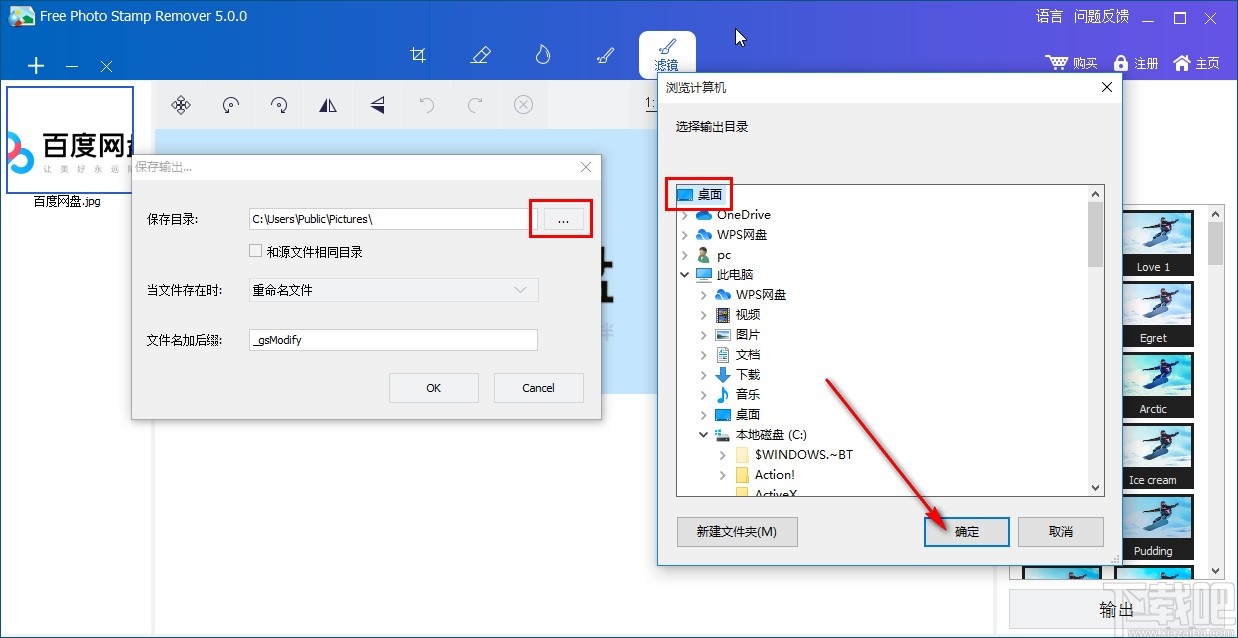
7.最后根据自己的需求设置好输出路径之后,点击界面中的这个OK按钮就可以开始输出文件的操作了,等到输出保存完成即可。
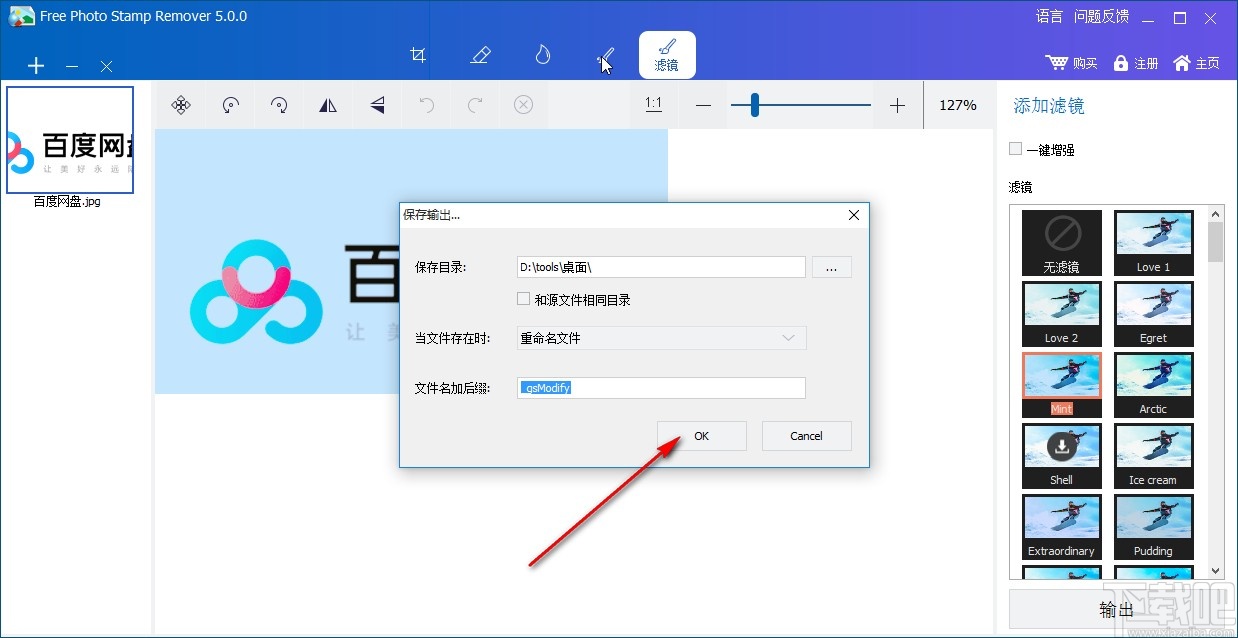
以上就是小编今天跟大家分享的使用Free Photo Stamp Remover这款软件的时候给图片添加滤镜的具体操作方法感兴趣的朋友不妨一起来看看,希望这篇教程能帮到大家。